在Windows 11系統(tǒng)中手動調(diào)整時間和日期的詳細步驟教學
更新日期:2024-04-10 17:09:23
來源:投稿
手機掃碼繼續(xù)觀看

--><?xml encoding="UTF-8">
在使用Windows 11操作系统时,有时出于调试、校准或特殊需求,用户可能需要手动调整系统的时间和日期。为此,Windows 11提供了直观便捷的方式供用户进行时间设置的变更。下面将为大家带来详细的步骤教学,一起来看看吧。
操作方法
1、"win+i"快捷键进入到设置界面中,点击左侧栏中的"时间和语言"选项。
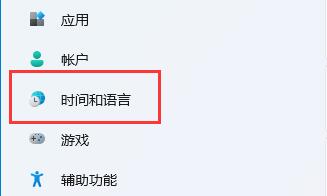
2、接着点击右侧中的"日期和时间"。

3、之后找到"自动设置时间",将其右侧的开关按钮打开,并将"时区"设置为你所在地的时区。
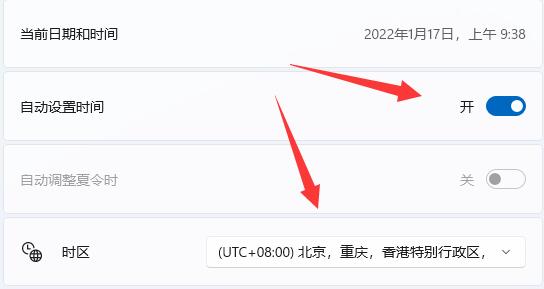
4、然后点击下方中的"立即同步"按钮。
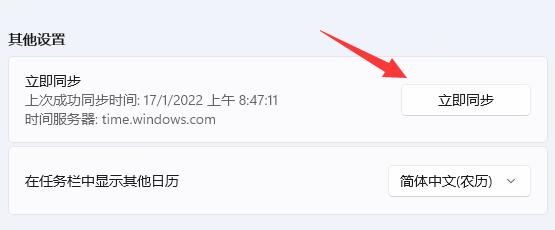
5、如果因为网络问题无法进行同步的话,可以将"自动设置时间"右侧的开关关闭,点击下方中的"更改"按钮。

6、然后在其中输入想要修改的日期和时间,最后点击"更改"按钮即可。

擴展閱讀
| 系統(tǒng)設(shè)置 | |||
| 隱藏任務(wù)欄聊天功能 | 禁用自動鎖屏 | 賬號頭像恢復(fù)默認 | 隱藏任務(wù)欄上的聊天功能 |
| 鼠標靈敏度 | 語音識別功能開啟 | 高性能模式消失 | 預(yù)覽窗格無法顯示 |
| 禁用攝像頭 | 設(shè)置開機音樂 | 設(shè)置字體大小 | 鼠標一直轉(zhuǎn)圈 |
| 調(diào)整鼠標移動速度 | 輸入法被禁用 | 個性化設(shè)置鼠標指針皮膚 | 玩游戲怎么禁用輸入法 |
| 人臉識別無法使用 | win11改賬戶名稱教程 | 操作win11顯示隱藏窗口 | 設(shè)置u盤啟動 |
| 看固態(tài)硬盤容量 | 一鍵重裝系統(tǒng)教程 | 近期使用文件關(guān)閉 | win11開機頁面改名字 |
| 調(diào)出電腦圖標 | 更換win7主題 | win11隱藏窗口 | 圖標變暗調(diào)整 |
| 任務(wù)欄變寬解決方法 | 關(guān)閉單聲道 | 自定義任務(wù)欄大小 | 光標閃爍速度調(diào)整 |
| 創(chuàng)建新賬戶 | 更改電腦名 | 毛玻璃效果開啟 | 增強音頻 |
| 調(diào)節(jié)電腦亮度 | 關(guān)閉快速啟動方法 | 設(shè)置CPU性能 | |
- monterey12.1正式版無法檢測更新詳情0次
- zui13更新計劃詳細介紹0次
- 優(yōu)麒麟u盤安裝詳細教程0次
- 優(yōu)麒麟和銀河麒麟?yún)^(qū)別詳細介紹0次
- monterey屏幕鏡像使用教程0次
- monterey關(guān)閉sip教程0次
- 優(yōu)麒麟操作系統(tǒng)詳細評測0次
- monterey支持多設(shè)備互動嗎詳情0次
- 優(yōu)麒麟中文設(shè)置教程0次
- monterey和bigsur區(qū)別詳細介紹0次
系統(tǒng)下載排行
周
月
其他人正在下載
更多
安卓下載
更多
手機上觀看
![]() 掃碼手機上觀看
掃碼手機上觀看
下一個:
U盤重裝視頻






